Как разделить многостраничный TIFF на ПК с Windows
Вот полное руководство о том, как разделить многостраничный файл изображения TIFF на ПК с Windows 11/10. Многостраничный файл TIFF содержит многостраничные изображения как страницы документа в одном файле изображения. Теперь, если вы хотите разделить все страницы, сохраненные в файле TIFF, на отдельные файлы изображений, этот пост поможет вам.
Как разделить многостраничный TIFF в Windows 11/10
В этой статье мы расскажем о двух разных методах разделения многостраничных файлов изображений TIFF на отдельные изображения. Вы можете сохранить выходные данные в различных форматах изображений, включая TIF, JPG, PNG, BMP, PDF и другие.
Используйте бесплатный онлайн-инструмент для разделения многостраничного файла изображения TIFF.
Вот список бесплатных онлайн-инструментов, которые можно использовать для разделения многостраничного TIFF:
- ASPOSE
- Online2PDF.com
- TIFF в JPG
- ЗАМЗАР
- ДокСоСо
1]ПРИСОЕДИНЯЙТЕСЬ
Программы для Windows, мобильные приложения, игры - ВСЁ БЕСПЛАТНО, в нашем закрытом телеграмм канале - Подписывайтесь:)

ASPOSE — это бесплатный онлайн-инструмент, который позволяет разделить многостраничный файл TIFF на отдельные страницы. Выходные изображения могут быть сохранены в различных форматах изображений, включая JPG, PNG, BMP и TIFF. Итак, импортируйте многостраничное изображение TIFF, разделите его и сохраните выходные изображения в любом из поддерживаемых выходных форматов в соответствии с вашими требованиями. Давайте проверим отсортированную процедуру разделения многостраничного файла TIFF с ее помощью.
Как разделить многостраничный файл TIFF онлайн с помощью ASPOSE:
Вот основные шаги, чтобы разделить многостраничное изображение TIFF онлайн:
- Во-первых, откройте ASPOSE интернет сайт в вашем веб-браузере.
- Теперь перетащите или просто загрузите исходный многостраничный файл TIFF в данное окно конвертера.
- Далее выберите желаемый формат выходного изображения из поддерживаемых.
- После этого нажмите кнопку «Разделить», чтобы начать разделение многостраничного TIFF-изображения на отдельные страницы.
- Наконец, вы можете загрузить выходные изображения на свой компьютер.
ASPOSE — это универсальная онлайн-служба файловых утилит, которая предоставляет несколько других инструментов, включая конвертер, компрессор, просмотрщик, слияние и т. д. С ее помощью вы можете конвертировать различные типы файлов из одного формата в другой. В общем, это отличный бесплатный онлайн-инструмент, который позволяет разбивать многостраничные файлы TIFF.
2]Online2PDF.com
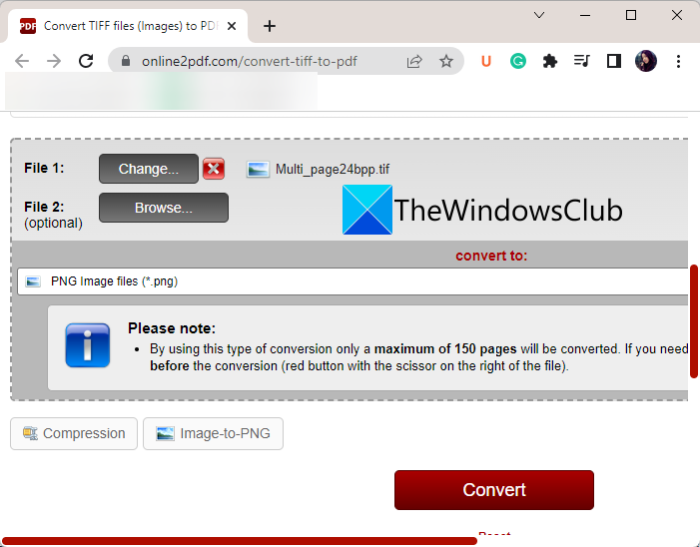
Online2PDF.com — еще один бесплатный онлайн-разделитель многостраничных файлов TIFF. Используя его, вы можете разделить многостраничное изображение TIFF на отдельные изображения и преобразовать вывод в такие форматы, как JPG, PNG, PDF и т. д. В основном это конвертер файлов PDF, который позволяет конвертировать файлы в PDF и наоборот. Он также позволяет редактировать, разблокировать и объединять файлы PDF.
Как разделить многостраничный файл TIFF онлайн с помощью Online2PDF.com:
Попробуйте выполнить следующие шаги, чтобы разделить многостраничный файл TIFF с помощью Online2PDF.com:
- Прежде всего, перейдите на сайт Online2PDF.com в своем веб-браузере.
- Теперь просмотрите и выберите многостраничный файл TIFF. Вы можете добавить к нему несколько изображений TIFF для преобразования.
- Затем выберите выходной формат JPG или PNG. Если вы хотите разделить TIFF на отдельные файлы PDF, вы можете выбрать преобразование в формат Каждая страница в виде отдельных файлов PDF.
- После этого вы можете настроить некоторые параметры вывода, включая качество, разрешение, цвет/черно-белое изображение и т. д.
- Наконец, нажмите кнопку «Преобразовать», когда процесс будет завершен, вы сможете загрузить выходные файлы.
Это отличный многостраничный инструмент для разделения TIFF, который позволяет группировать изображения TIFF в пакетном режиме. Вы можете попробовать этот удобный бесплатный онлайн-инструмент здесь.
3]TIFF в JPG

Как следует из названия, TIFF to JPG — это бесплатный онлайн-инструмент для преобразования TIFF в JPG. Используя его, вы можете разбить многостраничное изображение TIFF на отдельные изображения и сохранить полученные изображения в формате изображения JPG. Помимо JOG, он также предоставляет отдельные вкладки для преобразования TIFF в PDF и PNG. Таким образом, вы можете использовать инструмент в соответствии с вашими требованиями.
Вот как вы можете его использовать:
- Во-первых, посетите веб-сайт TIFF в JPG в своем веб-браузере.
- Теперь загрузите одно или несколько входных многостраничных изображений TIFF или перетащите исходные файлы на его интерфейс.
- Затем он начнет обрабатывать входной файл TIFF и разделит его. Вы сможете загрузить выходные изображения JPG на свой компьютер.
Вы можете попробовать этот пакетный многостраничный разветвитель TIFF здесь.
4]ЗАМЗАР
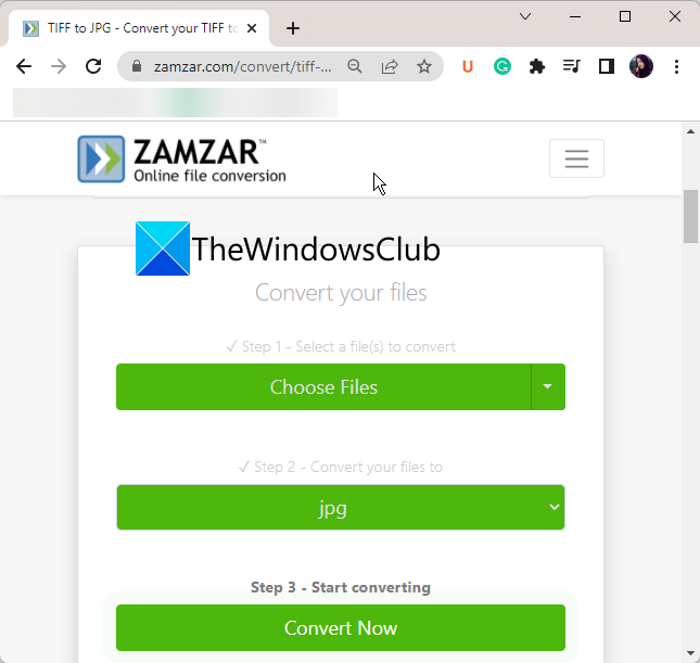
ZAMZAR — популярный онлайн-конвертер файлов и инструмент для обработки. Этот инструмент также предоставляет функцию разделения многостраничного файла TIFF и преобразования вывода в различные форматы изображений. Поддерживаемые форматы выходных изображений включают BMP, GIF, JPG, PNG и т. д. Вот шаги, которые необходимо выполнить:
- Сначала перейдите на веб-сайт ZAMZAR и перейдите к его конвертеру TIFF. страница.
- Теперь загрузите исходное изображение TIFF со своего ПК, Google Диска, Dropbox, OneDrive или Box.
- Далее выберите выходной формат из доступных.
- После этого нажмите кнопку «Преобразовать сейчас», чтобы начать процесс разделения.
- Наконец, вы сможете загрузить полученные изображения.
Это отличный онлайн-инструмент для преобразования различных типов файлов, а также для разделения многостраничных файлов TIFF.
См. Извлечение страниц из PDF с помощью бесплатного программного обеспечения или онлайн-инструментов.
5]ДокСоСо
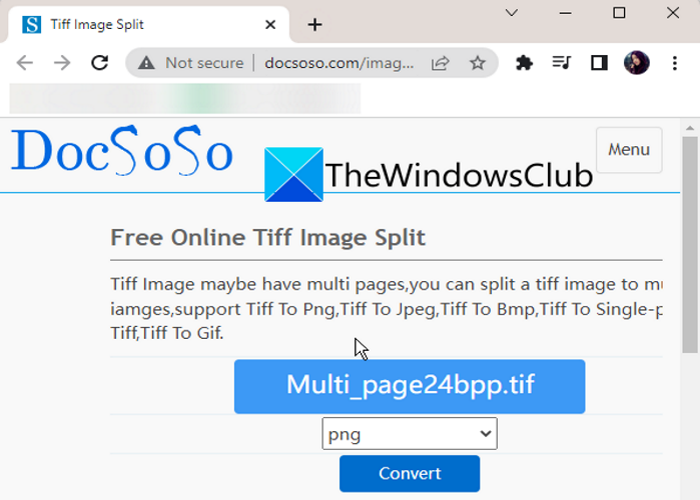
Еще один хороший инструмент для разделения многостраничных TIFF, который вы можете использовать, — это DocSoSo. Он позволяет разделять и преобразовывать многостраничные изображения TIFF в изображения TIFF, PNG, BMP, JPEG и GIF. В первую очередь это бесплатный конвертер файлов, который поддерживает преобразование Word, Excel, PPT и изображений из одного формата в другой. Вы также можете использовать различные другие функции, такие как замена текста Word, замена текста Excel, разделение слов и слияние слов.
Попробуйте выполнить следующие шаги, чтобы разделить многостраничное изображение TIFF онлайн:
- Во-первых, откройте DocSoSo в своем веб-браузере.
- Теперь просмотрите и импортируйте исходное изображение TIFF.
- Затем выберите предпочтительный формат выходного изображения из поддерживаемых.
- После этого нажмите кнопку «Преобразовать» и, когда преобразование будет выполнено, загрузите выходные изображения на свое устройство.
Использовать этот сайт чтобы легко разделить многостраничный файл TIFF на отдельные страницы.
Читайте: Как преобразовать документы PDF в многостраничное изображение TIFF?
Используйте бесплатное программное обеспечение для разделения многостраничного файла изображения TIFF
Вы можете попробовать бесплатное программное обеспечение, которое позволяет разделить многостраничное изображение TIFF на несколько отдельных изображений. Вот программное обеспечение, которое вы можете использовать:
- Средство просмотра изображений FastStone
- reaConverter Lite
1]Средство просмотра изображений FastStone
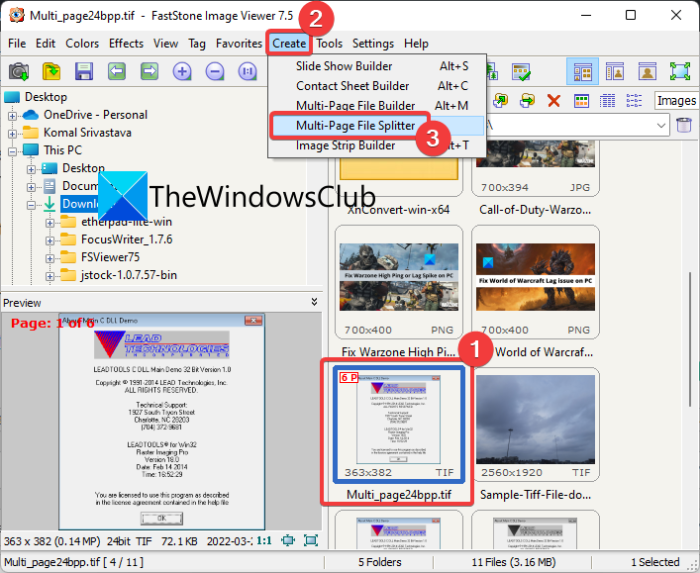
FastStone Image Viewer — это специальное бесплатное программное обеспечение для просмотра и конвертирования изображений для Windows 11/10. Наряду с несколькими инструментами и функциями, он также предоставляет специальную функцию для разделения многостраничного файла TIFF.
Как разделить многостраничный файл TIFF с помощью FastStone Image Viewer:
Вы можете выполнить следующие шаги, чтобы разделить и преобразовать многостраничный файл TIFF в отдельные изображения:
- Загрузите и установите FastStone Image Viewer со своего веб-сайта.
- Запустите средство просмотра изображений FastStone.
- Просмотрите и выберите исходные изображения TIFF.
- Нажмите «Создать» > «Разделитель многостраничных файлов».
- Выберите выходной каталог для сохранения полученных изображений.
Прежде всего, вам необходимо скачать и установить FastStone Image Viewer с официального сайта. А затем запустите приложение на своем ПК. Вы также можете использовать его портативную версию, которую вам просто нужно извлечь, а затем запустить файл приложения.
Теперь, используя встроенный файловый менеджер, просмотрите и выберите один или несколько многостраничных файлов TIFF. После этого перейдите в его меню «Создать» и выберите параметр «Разделитель многостраничных файлов».
После этого просто выберите выходной каталог для сохранения выходных изображений. Он сохраняет полученные отдельные изображения в формате TIFF.
Это отличная и простая в использовании программа для разделения многостраничных файлов TIFF.
См.: Как объединить несколько изображений в PDF в Windows?
2]reaConverter Lite
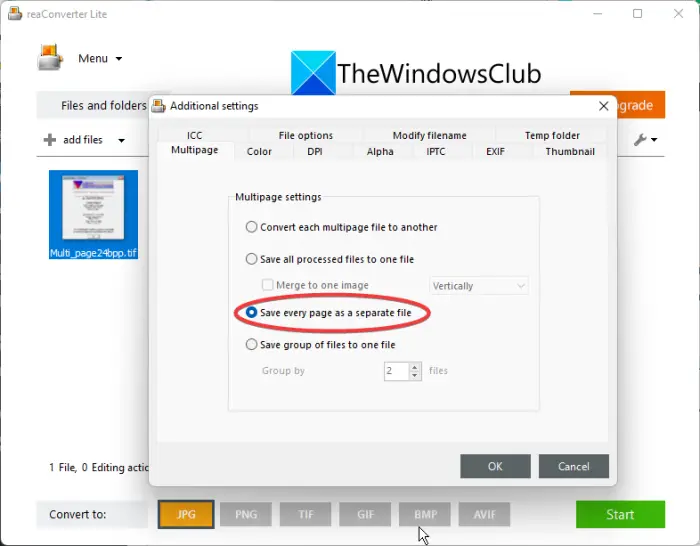
reaConverter Lite — это бесплатный конвертер изображений, который также позволяет разделить многостраничный файл TIFF. Это очень простое в использовании программное обеспечение для разделения и преобразования многостраничного файла TIFF. С помощью этого бесплатного программного обеспечения вы можете одновременно разделить несколько изображений TIFF. Выходные отдельные изображения могут быть сохранены в таких форматах, как JPG, PNG, BMP, TIF, GIF и т. д.
Вот шаги для пакетного разделения многостраничных изображений TIFF с помощью reaConverter Lite:
- Во-первых, загрузите и установите reaConverter Lite на свой компьютер по ссылке выше.
- Теперь запустите приложение reaConverter Lite.
- Далее нажмите на добавить файлы кнопку, чтобы импортировать один или несколько многостраничных файлов TIFF.
- После этого перейдите к опции «Меню», расположенной в верхней части его графического интерфейса.
- Затем нажмите «Сохранение настроек» > «Многостраничные файлы».
- Теперь на вкладке «Многостраничный» выберите параметр «Сохранить каждую страницу как отдельный файл», а затем нажмите кнопку «ОК».
- Наконец, выберите выходной формат и нажмите кнопку «Пуск».
Итак, вот как вы можете использовать этот бесплатный конвертер изображений для разделения многостраничных изображений TIFF.
Как преобразовать несколько TIFF в один TIFF?
Чтобы преобразовать многостраничные изображения TIFF в один файл TIFF, вы можете использовать бесплатный онлайн-инструмент. Существует множество бесплатных онлайн-инструментов, позволяющих объединять несколько изображений TIFF. Вы можете попробовать этот бесплатный инструмент под названием Online TIFF Combine.
Как преобразовать многостраничный TIFF в PDF?
Вы можете попробовать бесплатный онлайн-инструмент для преобразования многостраничного файла TIFF в PDF. В этом списке есть несколько инструментов, которые позволяют это сделать. Например, Online2PDF.com — один из лучших онлайн-инструментов, позволяющих конвертировать многостраничный файл изображения TIFF в формат PDF.
Теперь прочитайте: Лучшее бесплатное программное обеспечение для разделения изображений для ПК с Windows.
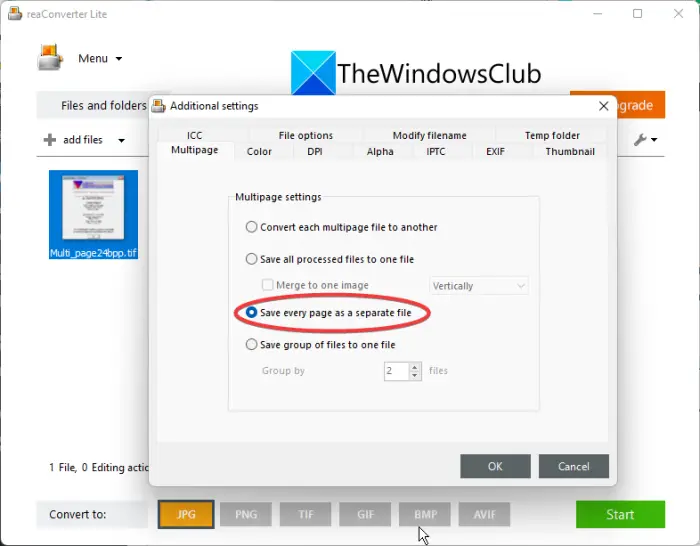
Программы для Windows, мобильные приложения, игры - ВСЁ БЕСПЛАТНО, в нашем закрытом телеграмм канале - Подписывайтесь:)